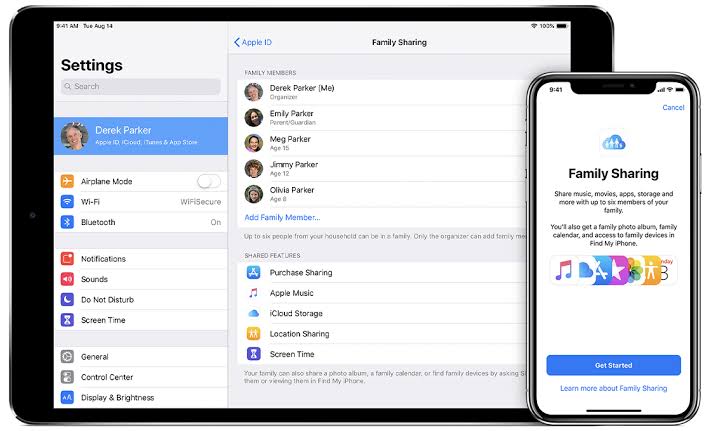
คุณทราบหรือไม่ว่าคุณสามารถแชร์การสมัครสมาชิก Apple ส่วนใหญ่กับครอบครัวของคุณได้ แบ่งปันครอบครัว ทั้งบน Apple TV และ Mac เป็นวิธีที่ดีที่สุดในการยกระดับครอบครัวของคุณในระบบนิเวศ iOS ด้านล่างนี้ เราจะแนะนำคุณเกี่ยวกับวิธีใช้การแชร์กันในครอบครัวที่พบในอุปกรณ์ iOS ส่วนใหญ่ของเรา
ด้วยการแชร์กันในครอบครัว คุณไม่จำเป็นต้องซื้อหลายรายการ แต่คุณสามารถแชร์การซื้อแบบดิจิทัล เช่น ภาพยนตร์ รายการทีวี และเพลงได้
ครอบครัวร่วมกัน
การแชร์กันในครอบครัวทำให้การแชร์สินค้าที่ซื้อจาก Apple กับสมาชิกในครอบครัวเป็นเรื่องง่าย ด้านล่างนี้คือรายการบางส่วนที่คุณสามารถแบ่งปันได้
- การซื้อใน App Store
- การซื้อใน iTunes Store (ภาพยนตร์/รายการทีวี)
- แผนพื้นที่จัดเก็บ iCloud
- ปฏิทินครอบครัว
- อัลบั้มรูป
- การซื้อ Apple Books
- Apple Music (แผนครอบครัว)
ข้อเสียเล็กน้อยของการแบ่งปันในครอบครัวนี้คือคุณสามารถแบ่งปันกับสมาชิกในครอบครัวได้เพียง 5 คนเท่านั้น กล่าวคือ ถ้าคุณมีครอบครัวมากกว่า 5 คน คุณจะต้องเลือกบางครอบครัวและปล่อยให้ครอบครัวอื่นไป
พ่อแม่คือคนที่จะได้รับประโยชน์สูงสุดจากคุณสมบัตินี้ ในการแชร์กันในครอบครัว มีกฎเฉพาะสำหรับเด็ก คุณสามารถตั้งค่า “ขอซื้อ” ซึ่งจะส่งการแจ้งเตือนไปยังผู้ปกครองเมื่อใดก็ตามที่บุตรหลานของพวกเขาเริ่มการซื้อ และจากการแจ้งเตือน ผู้ปกครองสามารถอนุมัติหรือปฏิเสธการซื้อได้จากทุกที่ที่คุณอยู่
วิธีตั้งค่า Family Sharing บน Mac
ก่อนตั้งค่าการแชร์กันในครอบครัวบน Mac ของคุณ ตรวจสอบให้แน่ใจว่าคุณมี Apple ID ที่สร้างขึ้นสำหรับอุปกรณ์ที่คุณต้องการเพิ่ม
ด้านล่างนี้เป็นข้อกำหนดอื่นๆ
- iPhone, iPad หรือ iPod Touch ที่ใช้ iOS 8 หรือใหม่กว่า
- Mac ที่ใช้ OS X Yosemite หรือใหม่กว่า
หากคุณมีคุณสมบัติตรงตามข้อกำหนดข้างต้น การเริ่มต้นก็ค่อนข้างง่าย เพียงทำตามขั้นตอนด้านล่าง
ขั้นตอนที่ 1: เปิด เมนูแอปเปิ้ล
ขั้นตอนที่ 2: Choose การตั้งค่าระบบ
ขั้นตอนที่ 3: คลิกถัดไปที่ ครอบครัวร่วมกัน ที่มุมขวาบน
ขั้นตอนที่ 4: ยืนยันไฟล์ Apple ID ที่คุณต้องการใช้
ขั้นตอนที่ 5: จากเมนูให้เลือก ซื้อการแบ่งปัน และตรวจสอบ แบ่งปันการซื้อของฉัน กล่อง
ขั้นตอนที่ 6: ทำตามคำแนะนำบนหน้าจอที่เหลือเพื่อดำเนินการให้เสร็จสิ้น
หลังจากที่คุณตั้งค่าการแชร์กันในครอบครัวสำเร็จแล้ว ตอนนี้คุณสามารถเริ่มเชิญคนอื่นให้เข้าร่วมได้ ด้านล่างนี้คือวิธีการทำ
ขั้นตอนที่ 1: เลือกเมนู Apple
ขั้นตอนที่ 2: เลือก การตั้งค่าระบบ
ขั้นตอนที่ 3: คลิกถัดไปที่ ครอบครัวร่วมกัน
ขั้นตอนที่ 4: คลิกที่ เพิ่มสมาชิกในครอบครัวจากนั้นทำตามคำแนะนำบนหน้าจอ
สมาชิกที่คุณเชิญจะต้องยอมรับคำเชิญ และหลังจากนั้น การซื้อของคุณจะถูกแชร์ระหว่างกลุ่มการแชร์กันในครอบครัว
การแชร์กันในครอบครัวบน Apple TV
หนึ่งในสิ่งที่ดีที่สุดคือ Apple TV ด้วยคุณสมบัติการแชร์กันในครอบครัว สมาชิกในครอบครัวของคุณจะสามารถเพลิดเพลินกับภาพยนตร์และรายการทีวีที่ชื่นชอบได้ น่าเสียดายที่คุณไม่สามารถกำหนดค่าการแชร์กันในครอบครัวได้โดยตรงจาก Apple TV คุณจะต้องตั้งค่าบนอุปกรณ์ Mac, iOS หรือ iPadOS แทน อย่างไรก็ตาม คุณยังสามารถดูเนื้อหาที่กำลังแชร์ในกลุ่มการแชร์ได้
Home Sharing บน macOS Catalina อยู่ที่ไหน
หากคุณดาวน์โหลดวิดีโอบน Mac Catalina สำเร็จ ขั้นตอนการแชร์วิดีโอจะเปลี่ยนไปเล็กน้อย หากต้องการตั้งค่าเพลง วิดีโอ และเนื้อหาสื่ออื่นๆ จาก Mac ไปยัง Apple TV ให้ทำดังนี้
ขั้นตอนที่ 1: เลือกเมนูแอปเปิ้ล
ขั้นตอนที่ 2: เลือกถัดไป การตั้งค่าระบบ
ขั้นตอนที่ 3: คลิก ใช้งานร่วมกัน
ขั้นตอนที่ 4: ตอนนี้สลับ ใช้สื่อร่วมกัน on
ที่เกี่ยวข้อง
- วิธีลบการเตือนเวลาเข้านอนจากแอพนาฬิกาบน iOS 15
- วิธีดาวน์โหลด iTunes สำหรับ Windows 10
- วิธีเปิดการประกาศข้อความ Siri บน AirPods ใน iOS 15
- วิธีแชร์ตำแหน่งและ ETA จาก Google Maps บน iPhone
- วิธีติดตามโทรศัพท์ Android โดยใช้ iPhone
- อัปเดต iPhone และ iPad เป็น iOS 15.1.3 และ iPadOS 15.1.3 เพื่อแก้ไขข้อบกพร่อง
หลังจากนี้ คุณยังคงต้องเปิดใช้งานช่องทำเครื่องหมายอื่นในการแชร์หน้าแรก คุณยังสามารถสลับการอัปเดตจำนวนการเล่นและตัวเลือกเพื่อแชร์รูปภาพกับ Apple TV ได้หากต้องการ
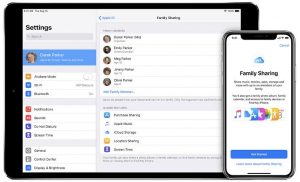






เขียนความเห็น